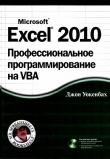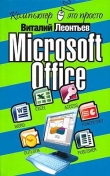Текст книги "300 лучших программ на все случаи жизни"
Автор книги: Виталий Леонтьев
Жанр:
Программное обеспечение
сообщить о нарушении
Текущая страница: 4 (всего у книги 27 страниц) [доступный отрывок для чтения: 10 страниц]
Punto Switcher
Сайт: http://punto.ru/switcher/
Размер: 800 Кбайт
Статус: Freeware

По принципу действия и функциям эта программа разительно похожа на уже знакомую нам утилиту Keyboard Ninja. Удивляться нечему, ведь в основе обеих программ лежит одна и та же словарная база данных, созданная Михаилом Морозовым.
Из аннотации разработчика:
«Программа для автоматического переключения раскладки клавиатуры. Иногда вы забываете переключить раскладку с русской на английскую и получаете, например, „Цштвщы“ вместо „Windows“ и, наоборот, не переключив раскладку клавиатуры с английского на русский, вы получаете „Hjccbz“ вместо „Россия“. Теперь о переключателе клавиатуры можно просто забыть, переключение будет производиться АВТОМАТИЧЕСКИ! Программа работает, используя принцип невозможности сочетаний некоторых букв для русского и английского языков. В русском языке, например, слово не может начинаться с буквы „Ь“. Punto Switcher следит за тем, какие буквы на клавиатуре набираются и, если программа видит недопустимое сочетание, например, „Ьщку“ („More“), после нажатия пробела, Enter или Tab происходит автоматическое переключение раскладки. Мы использовали словарь из нескольких миллионов слов для того, чтобы определить невозможные сочетания».
Операционная системаКомплексные пакеты утилит
Большие комплекты утилит, с которыми мы познакомимся ниже, – сами по себе достаточно универсальные и вместительные пакеты. Например, в Fix-It! или Norton Utilities входит до нескольких десятков(!) отдельных программ-утилит. Однако пристрастие производителей к гигантским пакетам, с одной стороны, и неуемное желание пользователей получить все «в одном флаконе» породило на свет настоящих монстров – это комбинированные утилитные «офисы», объединяющие несколько наборов утилит.
О двух таких гигантах мы кратко расскажем в этой главе – однако подробный рассказ о входящих в состав этих «офисов» программах отложим на потом. Для этого будут выделены специальные главы, которые помогут вам не только узнать об этих программах поподробнее, но и сравнить аналогичные по назначению утилиты из разных пакетов.
Есть ли смысл выбирать для установки на свой компьютер именно утилитные «офисы»? В наших условиях вряд ли – ведь основным стимулом покупки «офисов» для западных покупателей служит низкая цена на все входящие в «офис» программы. В России, где, как известно, практически все программы приобретаются нелегально, ценовой фактор теряет свое значение. К тому же далеко не все программы из «офисов» реально понадобятся вам для каждодневной работы, а вместо некоторых из них лучше установить более серьезные и умелые пакеты. Так, автор настоятельно рекомендует выбирать не стандартный «офисный» антивирус, а программный комплекс KAV, созданный лабораторией Кас-перского – он лучше других антивирусов приспособлен к отечественной «микрофлоре».
С другой стороны, достоинство «офисов» – в наличии единого центра управления всеми входящими в состав офиса утилитами и их хорошая уживчивость друг с другом.
Norton SystemWorks
Сайт: http://www.symantec.ru
Размер (версия 2006): 200 Мб
Статус: Commercial
Цена: $50
Имя Питера Нортона, без сомнения, знакомо любому уважающему себя компьютерщику. Нортон – создатель самого популярного в мире файлового менеджера Norton Commander и не менее знаменитого комплекта утилит, о котором мы и поговорим в этой главе. Правда, сам Питер Нортон давно уже отошел от создания программных продуктов, превратившись скорее в товарный знак семейства программ, производимых корпорацией Symantec ( http://www.symantec.ru).
Несмотря на это, Norton Utilities продолжает оставаться превосходным комплектом программ для обслуживания компьютера, и не рекомендовать его вам было бы просто глупо. Тем более, что корпорация Symantec регулярно (хотя и несколько запоздало) выпускает русскоязычные версии этого пакета.

Сегодня Norton Utilities распространяется корпорацией Symantec исключительно в составе монструозного набора Norton SystemWorks, включающего также другие известные программы от Symantec:
• Norton CleanSweep – «чистильщик» системы от ненужных файлов и программ.
• Norton Antivirus – знаменитый антивирус от Symantec громоздкий, но в то же время очень удобный и надежный.
• Norton Ghost – программа резервного копирования.
• GoBack – программа для сохранения «снимков» конфигурации вашей системы и ее восстановления в случае сбоя.
Каждая из этих программ, как минимум, неплоха... Но все же главным действущем лицом в этом софтовом нагромождении остаются старые добрые Norton Utilities.
Разберем набор от Symantec «по косточкам». Точнее – по отдельным программам, которых насчитывается в комплекте несколько десятков.
Любая из программ может быть запущена как отдельно (через меню Пуск/Программы/Norton Utilities), так и из специальной оболочки Norton Utilities Integrator, иконка которой появится на вашем Рабочем столе после установки программы.
Norton Disk Doctor. Программа для проверки физического и логического «здоровья» вашего жесткого диска, а в случае необходимости и исправления ошибок, как на логическом, так и на физическом уровне. Под «физическим» понимается контроль на наличие на жестком диске физических повреждений магнитного слоя. Под «логическим» – отслеживание и ликвидация различных повреждений файловой системы, «потерянных» фрагментов данных, которые могут появиться при некорректном завершении работы программ, и многих других логических ошибок. «Физическую» проверку нецелесообразно проводить часто – это долгая процедура. А вот «логическую» желательно запускать каждый день. Впрочем, чаще всего для этого вам не придется прикладывать никаких усилий. Norton Disk Doctor автоматически запускается каждый раз после некорректного завершения работы Windows. При запуске NDD отметьте диски, которые вы хотите проверить, и установите галочку на пункте меню Automatically Fix Errors (Автоисправление ошибок). «Знатоки» обычно предпочитают подтверждать исправление каждой ошибки вручную, однако вряд ли «автоисправление» способно нанести вашему диску какой-то урон – Norton Disk Doctor достаточно интеллектуален.
Маленькая деталь: если в старых версиях Windows NDD запускался без всяких проблем, то под XP он работать не в состоянии. Это связано с тем, что новая ОС категорически запрещает любым программам доступ к «железу» напрямую, без обращения к ее собственным механизмам. Но Norton Disk Doctor как раз этого и требует! Поэтому и приходится бедной программе идти на хитрость: проверка диска откладывается до ближайшей перезагрузки системы. А в момент загрузки запускается уже не Disk Doctor, а встроенная в Windows программа CHKDSK.
Norton Speed Disk. Усовершенствованная программа-дефрагментатор. Вторая из важнейших утилит этого пакета. Единственная программа комплекта, аналог которой подобрать крайне трудно: по тщательности работы NSD просто нет равных. В частности, только эта программа умеет де-фрагментировать «файл подкачки» – виртуальную дисковую память Windows – перемещая ее к тому же на начальные дорожки диска. Кроме того, по оценке тестовой лаборатории сервера IXBT, «...Speed Disk единственная на сегодняшний день программа, которая может оптимизировать диск полностью, не создавая маленьких незаполненных фрагментов свободного места. Стоит добавить также, что при помощи стандартного API невозможно дефрагмен-тировать тома NTFS с кластером более 4 килобайт, а Speed Disk и это может».
Есть, правда, одно маленькое «но» – чтобы достичь такого успеха, разработчикам Speed Disk пришлось пойти на хитрость, заставив программу действовать в обход стандартных средств для работы с файлами, встроенных в Windows – их Speed Disk на время подменяет собственным мини-драйвером. Схоже со взломом, не правда ли? Хорошо это или плохо – судите сами, тем более что и по сей день Speed Disk, некогда бывший фаворитом Microsoft, так и не сертифицирован для работы в Windows 2000/XP.
Остается уточнить, что сказанное выше затрагивает лишь пользователей Windows 2000/XP, владельцы старых Windows 98/ ME могут экспериментировать без опаски.
NSD предлагает пользователю несколько методов оптимизации: полный (Full Optimization), при котором выполняются все перечисленные выше операции, а также режимы Только дефрагментация файлов (Unfragment Files Only) и Только дефрагментация свободного пространства (Unfragment Free Space). Какой из них применять – дело вкуса: лично я раз в две недели провожу полную дефрагментацию.
Учтите, что полная дефрагментация – процесс длительный и требовательный по отношению к ресурсам компьютера. Поэтому перед его началом закройте все работающие программы Windows, иначе Speed Disk будет бесконечно сбиваться, «спотыкаясь» о работающие программы, и постоянно начинать все сначала.
Еще один момент. Speed Disk не может работать, если на диске будут обнаружены ошибки, поэтому перед началом дефрагментации проверьте диск программой Norton Disk Doctor.
Norton WinDoctor. Оптимизатор реестра. Реестр – база данных, в которой хранятся различные параметры Windows. Да, реестр тоже иногда нуждается в оптимизации: со временем в нем образуется множество лишних записей, относящихся к установленным в системе программам. Многие из них никак не влияют на работу Windows, но некоторые способны изрядно напакостить. Особенно страдает реестр из-за некорректных установки и удаления программ.
WinDoctor сканирует ваш реестр и отлавливает в нем всевозможные ошибки и лишние записи: в частности, он контролирует корректность всех имеющихся в Windows ярлыков программ и так называемые «ассоциации» (т. е. какому типу файлов – читай: расширению – соответствует та или иная программа редактирования и просмотра. И наоборот). Запустив Доктора в первый раз, вы поразитесь, сколько «хлама» накопилось в реестре так, казалось бы, хорошо отлаженной системы.
После завершения работы Доктора и вывода на экран всех имеющихся проблем вам необходимо будет их исправить. Для этого нажмите кнопку Исправить все (Repair All) на кнопочной панели WinDoctor.
Norton Wipeinfo. Отрада для параноиков. Позволяет удалять файлы с компьютера таким образом, что восстановление их оказывается невозможным. Алгоритм удаления, между прочим, разработан с учетом самых придирчивых требований правительственных учреждений США. Wipeinfo не просто удаляет файл, но и забивает освободившееся место «пустыми» символами до семи раз кряду!
Norton System Doctor. Умелая, хотя и очень надоедливая утилита для отслеживания самых разных параметров Windows. После запуска выполняет сразу несколько операций: проверяет диск на наличие вирусов и ошибок, определяет, не нужна ли дефрагментация, а также сканирует Norton Utilities на предмет необходимости обновления. Обнаружив ошибку, System Doctor оповещает о ней пользователя и предлагает запустить соответствующую программу для ее исправления.
Сенсоры System Doctor показывают, насколько загружен процессор вашего компьютера, сколько используется оперативной памяти, сколько свободного места осталось на жестком диске и так далее. Все это крайне интересно, однако беда System Doctor в том, что на все эти параметры влияет и его собственная работа, да еще как влияет! В пылу деятельности System Doctor может так загрузить ваш процессор, что запуск любой другой программы станет просто невозможен... Возможно, именно поэтому в последних версиях Norton SystemWorks по умолчанию не устанавливается.
System Information. Полная и всеобъемлющая информация о вашем компьютере. С помощью этой программы вы можете узнать, какие именно комплектующие, драйверы и программы установлены на вашей машине, насколько велика производительность вашего компьютера и отдельных его компонентов по сравнению с другими (кнопка Benchmark) и многое другое.
Norton Unerase. Программа для восстановления ошибочно удаленных файлов. Работает в единой связке с «Защищенной Корзиной», также устанавливаемой вместе с Norton Utilities.
Recycle Bin. Улучшенная Защищенная Корзина для Windows. Как известно, в стандартную корзину попадают далеко не все удаляемые вами файлы, что в ряде случаев недопустимо. Лично я пользовался услугами нортоновской Защищенной Корзины всего несколько раз за год, но каждый раз помощь ее была просто неоценима! Однажды по несчастной случайности с Рабочего стола оказался удален файл с текстом этой книги. Этот факт обнаружился только через три дня. По счастью, файл оказался в Защищенной Корзине, откуда его было нетрудно изъять простым щелчком мыши.
Защищенная Корзина куда интеллектуальнее стандартной. Если из стандартной корзины можно восстановить только то, что в ней лежит, то Защищенная умеет рыскать по диску в поиске удаленных файлов и часто отыскивает то, что мы уже отчаялись вернуть.
Устанавливается Защищенная Корзина при установке Norton Utilities и исправно функционирует вместе с обычной корзиной.
Symantec LiveUpdate. Как и любые другие программы, Norton Utilities нуждаются в регулярном обновлении. Ежемесячно Symantec выпускает так называемые «патчи» или «заплатки» – файлы с исправлением найденных в отдельных компонентах NU ошибок и добавлениями новых возможностей. Кроме того, нуждается в регулярном обновлении антивирусная база Norton Sistem Doctor... Norton LiveUpdate сделает для вас процесс получения подобных «заплаток» легким и необременительным. Естественно, только в том случае, если вы подключены к Интернету.
После входа в Интернет и запуска программы Norton LiveUpdate самостоятельно соединяется с сервером Symantec и проверяет, имеются ли на нем обновления антивирусных баз или патчи для программ Norton Utilities. В случае обнаружения таковых программа самостоятельно перекачивает их из Сети на ваш компьютер и выполняет процедуру установки опять-таки без вашего малейшего участия. От вас потребуется только нажать на кнопку, разрешающую перезагрузку компьютера после завершения всех операций.
Systerac XP Tools
Сайт: http://www.systerac.com
Размер: 8 Мб
Статус: Commercial
Цена: $40
Systerac XP Tools – набор из 17 утилит для поддержания компьютера в боевом состоянии.
В пакет входят следующие утилиты:
• Disk Defrag – оптимизация файлов на жестком диске.
• Disk Cleaner – чистка диска от ненужных файлов.
• Disk Doctor – анализ и восстановление ошибок в разделах жесткого диска.
• Memory Optimizer – оптимизация распределения памяти системы.
• Internet Booster – увеличение эффективности интернет-соединения.
• Tweaker – тонкая настройка и оптимизация системы.
• Hardware Information – детальная информация об аппаратном обеспечении.
• Registry Doctor – поиск и устранение проблем, связанных с реестром.
• Registry Compactor – оптимизация и сжатие реестра.
• Registry Backup – создание резервной копии реестра.
• Privacy – обеспечение анонимности вашего пребывания в Интернете.
• Problem Solver – поиск и устранение общих проблем.
• Shredder – удаление файлов и папок без возможности восстановления информации.
• Accelerator – ускорение системы за счет оптимизации работы файлового кеша.
• StartUp – менеджер файлов автозагрузки.
• Uninstaller – деинсталлятор программ.
• StartUp Shield – следит за изменением состава программ, которые загружаются в момент старта компьютера.
Vcom SystemSuite
Сайт: http://www.v-com.com
Размер: 30 Мб
Статус: Commercial
Цена: $60
C первых же лет появления на рынке Norton Utilities «скрестить копья» с новомодным пакетом пробовали многие. Но много, много незадачливых конкурентов легло костьми в тщетных попытках противопоставить что-то творению от дядюшки Нортона... До того момента, как компания Ontrack разродилась своим замечательным набором Fix-It! Увы, до сего дня этот великолепный пакет, ныне входящий в состав набора SystemSuite – компании V–Com, так и не добыл той славы, на которую по праву мог бы рассчитывать. Ведь по сравнению с изрядно потолстевшим и лишившимся половины своих «полезняшек» дядюшкой Нортоном, Fix-It выглядит гораздо интереснее, а компьютер нагружает значительно меньше.

В набор входит чуть ли не несколько десятков функциональных (и не очень) утилит!
Помимо собственно Fix-It! здесь имеется следующее:
• NetDefense – облегченная, «персональная» версия файрволла – программы для защиты системы от сетевых «взломов». В Norton SystemWorks такой программы не предусмотрено – пакет Norton Internet Security, хотя и умеет встраиваться в оболочку SystemWorks, поставляется отдельно. Выглядит NetDegfence вполне достойно, хотя по сравнению с Norton Internet Security эта программа гораздо менее гибка в настройках.
• VirusScanner Pro. Антивирусная программа – точнее, модуль, сравнимый по функциональности с Norton Antivirus. На мой взгляд, программа работает даже несколько быстрее своего конкурента, хотя в области настроек нортоновская программа снова впереди.
• EasyUninstall – Программа-«чистильщик», аналог CleanSweep.
На этом сходство с комплектом Symantec заканчивается... И начинаются сюрпризы:
• PowerDesk. Традиционно в состав набора утилит от Ontrack/V–COM включается очень удобный файловый менеджер – заменитель традиционного Проводник Windows. Эта программа по какой-то причине не задержалась на моем компьютере (лично я привык к Total Commander). Но для многих она станет просто идеальным выбором.
• Recovery Commander – Программа для сохранения и восстановления конфигурации. Вполне достойна того, чтобы считаться конкурентом GoBack... И уж конечно лучше стандартного модуля восстановления системы Windows.
Помнимо собственных продуктов, V–COM включил в комплект несколько программ сторонних разработчиков:
• MailWasher Anti-Spam. Одна из самых популярных программ для изничтожения рекламных писем (спама). До появления SpamPal была одним из постоянных обитателей моего компьютера. К сожалению, включенная в состав SystemSuite бесплатная версия лишена некоторых полезных функций.
• GhostSurf Privacy Control. Замечательное дополнение к фай-рволлу! Эта программа для «анонимного серфинга» сделает вас в буквальном смысле слова «невидимкой» в Сети – она не позволит другим пользователям отслеживать ваши путешествия по Интернету. Увы – в комплект включена «пробная версия» с 20-дневным сроком действия.
Ну а теперь обратимся к «ядру» пакета – собственно Fix-It! Доступ ко всем программам пакета, как и в случае с Norton SystemWorks, осуществляется через единый «контрольный центр». Который выглядит куда более стильно и солидно. К тому же и кнопочек на нем в несколько раз больше..
В состав Fix-It входят следующие основные программы:
1. Мастера (Fix Wizards)
• Speed-Up – Мастер быстрой оптимизации системы (оптимизация жесткого диска, реестра).
• Clean-Up – Мастер быстрой очистки системы.
• Fix-Up – Мастер устранения неприятностей (проверка и исправление записей в реестре, проверка жесткого диска).
• All-InOne – Комплексный Мастер оптимизации.
2. Оптимизация и обслуживание (Optimize & Maintain)
• Jet Defrag – программа дефрагментации жесткого диска. Одна из немногих утилит пакета, которая несколько уступает продукту Symantec. Так, при дефрагментации утилита из комплекта Fix-It! не удосуживается переместить «файл подкачки» в начало диска. Однако в остальном для недовольства ее работой нет никакого повода.
• Registry Defrag – оптимизация размера реестра и его сжатие. Интересная возможность ускорить работу системы, однако вообще-то эта операция весьма рискованна (недаром в комплекте Symantec подобной утилиты не предусмотрено). Рекомендую выполнять эту операцию только после создания резервной копии реестра.
• ClockSync – программа для синхронизации времени на вашем компьютере с «эталонными часами» в Интернете. В принципе, эту же операцию умеет выполнять сама Windows, так что полезность этой программы под вопросом.
• System Scheduler – программа-планировщик, позволяющая запускать любые программы пакета автоматически, в установленное пользователем время.
• Size Manager – Программа для сортировки файлов и папок по занимаемому им объему. Интересно посмотреть, что именно так активно заполняет место на нашем винчестере.
• Registry Editor – альтернативный редактор реестра, обладающий большими возможностями в сравнении со стандартной утилитой regedit из комплекта Windows.
3. Диагностика (Diagnose)
• PC Diagnostics – добротная, хотя и не слишком наглядная, система диагностики «железа».
• System Explorer – этот аналог программы Norton System Information предлагает пользователю достаточно полную палитру сведений как о железной начинке, так и о загруженных программных модулях.
• System Monitors – мониторинг и подробные отчеты о работе системы, степени загрузки ресурсов и так далее.
• S.M.A.R.T.Check – отчет о состоянии жесткого диска с использованием системы самодиагностики S.M.A.R.T. Позволяет предсказать момент, когда ваш жесткий диск выйдет из строя.
• Error Tracker – сохранение и анализ системных сообщений об ошибках.
• MediaVerifier – Проверка данных на съемных носителях – дисках CD-ROM или DVD, а также картах флэш-памяти.
4. Исправление ошибок (Fix)
• Disk Fixer – конкурент Norton Disk Doctor с более простым интерфейсом. Интересно, что исправление ошибок возможно и в среде Windows? Без необходимости перезагрузки.
• Registry Fixer – исправление ошибок в реестре.
5. Восстановление (Recover).
• Create Checkpoint – создание резервных копий важных системных файлов, восстановление системы.
• Disk Snapshot – создание «снимка» жесткого диска (копии файловой системы)
• Rescue Disk – Создание загрузочного диска для восстановления системы вручную после сбоя.
• UndoIt – отмена изменений, внесенных утилитами из комплекта Fix-It!
6. Удаление (Uninstall)
• Uninstall – Удаление с компьютера установленных программ.
• Backup – Создание резервных копий установленных программ.
• Move – Перемещение установленных программ в другую папку или на другой диск.
• Transport – Перенос установленных программ на другой компьютер.
7. Очистка (Cleanup)
• Internet Cache – удаление файлов сохраненных страниц Интернета (очистка кеша браузера).
• Internet History – очистка списка посещенных вами сайтов.
• Internet Cookies – очистка «меток», сохраненных на вашем компьютере некоторыми сайтами (cookie необходимы для «опознания» повторно зашедшего пользователя)
• Internet Plugins – удаление неиспользуемых дополнений к браузеру.
• QuickFileClean и AdvancedFileClean – быстрая и тщательная очистка системы «в одно нажатие» (при этом вы можете отметить типы файлов, которые могут быть безболезненно удалены).
8. Архивы (Zip)
• В этом разделе собраны все необходимые утилиты для работы с архивами.
Всего в комплект Fix-It! входит около 50 программ (хотя справделивости ради заметим, что функции, к примеру, всего раздела Clean берет на себя одна-единственная программа CleanSweap из комплекта Norton SystemWorks). Хотя даже этот набор и не всегда может заменить другие утилит-ные пакеты, установить его на компьютер (хотя бы в частичном варианте, без антивируса и брандмауэра) было бы разумно.
Установка
NLite
Сайт: http://www.nliteos.com
Размер: 1,1 Мб
Cтатус: Freeware
Вас не устраивает готовый дистрибутив Windows? Хотите сделать свой собственный установочный комплект, включив в него все необходимые драйвера и пакеты обновлений, составив при этом свой собственный сценарий установки, благодаря которому инсталляция OC будет проходить в полностью автоматическим режиме? Что ж, скачайте программу NLite, вставьте в дисковод CD с установочным комплектом Windows – и перекраивайте его на свой лад!

NLite позволяет изменять ваш дистрибутив до неузнаваемости – вы можете удалить из Windows кучу ненужных компонентов (в том числе неистребимый Windows Messenger, Windows Media Player, а при желании – даже Internet Explorer),
Как мне кажется, эту программку по достоинству оценят системные администраторы, которым приходится устанавливать операционную систему на множество компьютеров.
Эмуляторы
Далеко не всех пользователей удовлетворяет набор возможности их стандартной операционной системы. И иногда возникает необходимость попробовать что-то еще, помимо приевшейся версии Windows. Возможно завести на своем компьютере несколько операционных систем одновременно.
В принципе, можно поступить и так – в предыдущей главе мы уже знакомили вас с программами для установки нескольких «базовых» ОС и управления их загрузкой. Но есть и другой вариант. Если вы редко работаете с «альтернативными» операционными системами, вам необходимо лишь от случая к случаю запускать одно или несколько приложений, созданных не для Windows, то можно прибегнуть к услугам «эмуляторов». Программ, которые позволят вам (с некоторой потерей производительности) запускать под вашей любимой Windows программы, созданные совсем для другой операционной системы.
Microsoft Virtual PC
Сайт: http://www.microsoft.com/windowsxp/virtualpc/
Размер (версия 2005): 19 Мб
Статус: Commercial
Цена: $130
Если вы по каким-либо причинам желаете установить на компьютере сразу несколько версий Windows, можно пойти тремя путями: поделить жесткий диск на разделы, посадив в каждый по различной ОС, воспользоваться менеджером загрузки... Или же обзавестись этой программой, которая поможет вам не просто переключаться между несколькими ОС столь же легко, как между обычными приложениями, но и создать для каждой операционки собственную «виртуальную машину». Virtual PC поддерживает практически все модификации операционных систем Microsoft и ископаемую опера-ционку OS/2. Само собой разумеется, в список поддерживаемых систем не попали многочисленные варианты Linux (хотя оригинальная Virtual PC, купленная Microsoft у компании Connectix, отличалась гораздо большей толерантностью в отношении систем с открытым кодом).
Интересно, что в дополнение к Virtual PC можно докупить специальные варианты установочных комплектов операционных систем Microsoft, которые стоят значительно дешевле, чем их полные варианты. Впрочем, в наших условиях эта особенность Virtual PC совершенно не востребована.
Filemon
Сайт: http://www.sysinternals.com/ntw2k/source/filemon.shtml
Размер: 80 Кбайт
Статус: Freeware
А эта утилита уже сберегла столько сил и нервов огромному количеству компьютерщиков, включая вашего покорного слугу, что автору можно было бы и памятник поставить. Хотя, на первый взгляд, она не делает ничего особенного – просто отслеживает все обращения к файловой системе и показывает, кто в тот или иной файл пишет, кто оттуда читает... С помощью этой утилиты очень легко решаются проблемы с незапуском многих программ – зачастую оказывается, что они просто не находят какую-то библиотеку или, скажем, файл конфигурации. Можно посмотреть, какие файлы задействуются программой в работе, чтобы безболезненно перенести ее на другой компьютер. Словом, можно очень много всего!..
Process Explorer
Сайт: http://www.sysinternals.com/ntw2k/freeware/procexp.shtml
Размер: 230 Кбайт
Статус: Freeware
Замечали ли вы, что компьютеры очень любят заявлять, что им не хватает памяти для запуска нужной вам программы; хрустеть винчестером, когда вы вроде бы ничего не делаете; периодически «задумываться» о чем-то, заставляя вас мучительно ждать – отреагирует ли этот ящик на щелчок мышки когда-нибудь или придется все же нажимать «reset». Так вот, эта утилита позволит вам если и не вылечить компьютер от этих вредных привычек, то хотя бы разобраться, почему оно происходит. Говоря более технически, данная программа показывает список запущенных на машине процессов и список файлов и библиотек, которые этими процессами используются.
Regmon
Сайт: http://www.sysinternals.com/ntw2k/source/regmon.shtml
Размер: 70 Кбайт
Статус: Freeware
Эта утилита полностью аналогична Filemon, с одной маленькой поправкой: как и следует из ее названия, отслеживает она обращения не к файлам, а к реестру. На практике обычно удобно использовать обе эти утилиты параллельно, для того чтобы иметь практически полную информацию о поведении исследуемой программы. А возможности настройки фильтров и записи отчета в лог (они присутствуют в обоих утилитах) позволят разобраться в проблеме даже в том случае, если какая-то программа уже одним фактом своего запуска вызывает перезагрузку компьютера...
Оптимизация
Разобраться в устройстве Windows не так просто, как это кажется поначалу. Особенно в том, что касается настройки. Казалось бы, в чем проблема? Панель управления всегда под рукой, а уж оттуда-то получить доступ ко всем возможным настройкам легче легкого.
Ан нет, пообщавшись с этой капризной дамой подольше, обнаруживаешь, что возможности ее настройки и оптимизации, как ни странно, весьма ограниченны. Естественно, имеются в виду доступные простым смертным возможности настройки. А ограниченность становится понятной, как только вы установите на свой компьютер хотя бы одну из утилит «тонкой подстройки». Это неуклюжее сочетание в английском языке обозначается коротким и емким словом Tweak. Дословно «уловка, щипок, перехитреж». А в компьютерном смысле что-то среднее между корректной «настройкой» и грубым «взломом».
Программы-«твики» предоставляют пользователям Windows возможность изменить самые потаенные, скрытые настройки системы, которые тем не менее могут существенно улучшить внешний вид и скорость работы вашей ОС. Равно как в неумелых руках и замедлить.
Утилит такого класса существует не так уж мало. А знакомство с ними стоит начать с программы, созданной... самими разработчиками Windows. Но созданной как бы неофициально, в свободное от работы время. Поэтому в состав самой Windows эта программа не включена, а устанавливать ее надо отдельно с лицензионного компакт-диска с установочным комплектом Windows. На дисках пиратских ее искать бесполезно – увы, при составлении всевозможных сборников программ пираты безжалостно выбрасывают из установочных комплектов все «лишнее». Полезную программу от Microsoft (кстати, называется она TweakUI) в том числе.
Но если уж вы нашли и установили TweakUI, в вашем распоряжении окажется масса возможностей подстройки – хотя и несколько меньше, чем предлагают другие утилиты. С помощью этой программы вы получите возможность внести некоторые изменения во внешний вид Рабочего стола, удалив с него лишние, по вашему мнению, иконки (в том числе папку Мой компьютер, Сетевое окружение и Корзину, изничтожить которые обычными средствами вам не удастся). Можно лишить характерных «стрелочек» значки ярлыков, можно удалить лишние записи, оставшиеся от неправильно установленных программ, в меню Установка и удаление программ. Наконец, можно полностью автоматизировать процесс входа вашего компьютера в локальную сеть.